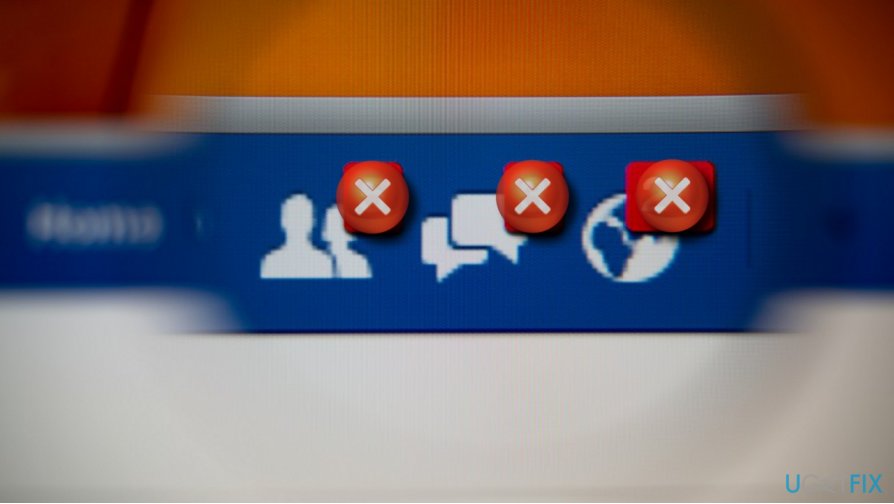Satış tekliflerinin çoğu artık reklam gönderileri şeklinde. Hepsi sorunun bulunduğu Pazaryerine gider. Bir alım satım grubunun üyesiyseniz, yeni ilgi çekici öğeler ortaya çıktığında size bilgi verilir. Bazen, bu bildirimler sizi hayal kırıklığına uğratabilir. Bu makale, Facebook Marketplace bildirimlerini kapatmanıza yardımcı olacaktır. Bu nedenle, Facebook Marketplace bildirimlerini devre dışı bırakmak için okumaya devam edin.
Facebook Marketplace Bildirimleri Nasıl Açılır veya Kapatılır
Birçoğunuz Facebook Marketplace’in 2016 yılında kullanıcıların sosyal medya platformlarında ürün alıp satabileceği bir platform olarak tanıtıldığının farkındasınızdır.
- Birisi yeni öğelerin resimlerini yüklediğinde, artık AI yeteneklerine sahiptir ve tüketicileri hak önerileri ve otomatik sınıflandırma konusunda bilgilendirecektir.
- Başka bir deyişle, alıcıların ve satıcıların etkileşimde bulunduğu ve işlemlerin tamamlandığı diğer çevrimiçi pazarlara benzer.
- Facebook Marketplace, kullanıcıların yerel bölgelerinde ürün aramasına ve satın almasına olanak tanır.
- Marketplace’te, çoğunlukla giyim ve kişisel cihazlar olmak üzere hemen hemen her şeyi satın alabilirsiniz.
- Kullandığınız cihaz, Facebook Marketplace’e nasıl erişeceğinizi belirler.
- Normal Android veya iPhone’unuzda veya bir PC kullanıyorsanız Windows’ta kullanabilirsiniz.
Akıllı telefonunuzun işletim sistemine bağlı olarak bu bildirimleri iki şekilde ele alabilirsiniz. Marketplace’in sizin için ne kadar değerli olduğuna bağlı olarak, Facebook Marketplace bildirimlerini devre dışı bırakmak için iki teknikten birini kullanabilirsiniz.
Yöntem 1: Android Uygulamasında
Aşağıdaki talimatları izleyerek bir Android cihazda Facebook Marketplace bildirimlerini kolayca açabilir veya kapatabilirsiniz.
1. Facebook Uygulamasını açın.
2. Şimdi sağ üst köşedeki hamburger sembolüne dokunun.
3. Üzerine dokunarak Ayarlar ve Gizlilik menüsünü genişletin.
4. Ardından, aşağıdaki ekranda Ayarlar’a dokunun.
5. Şimdi, bildirim ayarlarını arayın ve üzerine dokunun.
6. Pazaryeri bildirim seçeneklerini görmek için aşağı kaydırın ve Pazaryeri üzerine dokunun.
7. Tüm bildirimleri engellemek için Facebook’ta Bildirimlere İzin Ver seçeneğine dokunun.
Not: Her durumda, geçişlerden birini veya tümünü kapatın ve artık herhangi bir bildirim almamalısınız.
8. Son olarak, istemde Kapat’ı seçin.
Yukarıdaki 7. Adımdaki geçişi etkinleştirerek Facebook Marketplace bildirimlerini istediğiniz zaman açabilirsiniz.
Yöntem 2: iPhone Uygulamasında
Aşağıdaki talimatları izleyerek iPhone’unuzda Facebook Marketplace bildirimlerini kolayca devre dışı bırakabilirsiniz.
1. Facebook Uygulamasını başlatın.
2. Şimdi sağ alt köşedeki hamburger sembolüne dokunun.
3. Ayarlar ve Gizlilik menüsüne dokunun.
4. Ardından, Ayarlar öğesini seçin.
5. Şimdi, Bildirimler üzerine dokunun.
6. Pazaryeri bildirim seçeneklerini görmek için aşağı kaydırın ve Pazaryeri üzerine dokunun.
7. Kapatmak için Facebook’ta Bildirimlere İzin Ver geçiş düğmesine dokunun.
Not: Bildirimleri almaktan kaçınmak için, her durumda, geçiş düğmelerinden birini veya tümünü devre dışı bırakabilirsiniz.
Yukarıdaki adımları tekrarlayarak Facebook Marketplace bildirimini açmak ve Adım 7’de Facebook’ta Bildirime İzin Ver düğmesini Açık konuma getirmek istiyorsanız.
Yöntem 3: Facebook Web Sitesi Üzerinden
Facebook web’de Facebook Marketplace bildirimlerini kapatmak için aşağıdaki adımları izleyin.
1. Windows tuşuna basın, Chrome yazın ve Enter tuşuna basın.
Not: Diğer tarayıcıları da kullanabilirsiniz.
2. Facebook oturum açma sayfasını ziyaret edin.
3. Oturum açma kimlik bilgilerini (E-posta adresi ve parola) girin ve hesabınızda oturum açın.
4. Sağ üst köşedeki aşağı ok simgesine tıklayın.
5. Ayarlar ve Gizlilik’e tıklayın.
6. Ardından, Ayarlar öğesini seçin.
7. Aşağı kaydırın ve sol bölmedeki Bildirimler’e tıklayın.
8. Şimdi aşağı kaydırın ve Marketplace’e tıklayın.
9. Facebook’ta bildirimlere izin ver seçeneği için geçişi kapatın.
Yukarıdaki 1-8 arasındaki adımları izleyin , ardından Facebook’ta bildirimlerin Açık olarak açılmasına izin ver düğmesini tıklayın.
Yöntem 4: Bildirim Kanallarını Kullan
Android 8.0 Oreo veya sonraki sürümleri çalıştıran Android akıllı telefonlarda Bildirim Kanallarına erişilebilir. Bu özellikle, akıllı telefonunuzda nasıl göründükleri ve hiç görünüp görünmedikleri de dahil olmak üzere, bireysel uygulamalar için farklı türde uyarılar yapılandırabilirsiniz. Cihazınızdaki bildirim kanalları ayarlarını kullanarak Facebook Marketplace bildirimlerini kapatmak için verilen adımları izleyin.
Not: Akıllı telefonlarda aynı Ayarlar seçenekleri bulunmadığından ve bunlar üreticiden üreticiye farklılık gösterdiğinden, herhangi birini değiştirmeden önce doğru ayarları yaptığınızdan emin olun. Bu örnek için OnePlus Nord 5G kullanıyoruz.
1. Cihazınızda Ayarlar uygulamasını açın.
2. Aşağı kaydırın ve Uygulamalar ve Bildirimler üzerine dokunun.
3. Bildirimler üzerine dokunun.
4. Arama yapın ve Facebook’a dokunun.
5. Aşağı kaydırın ve Pazaryeri seçeneğine karşı geçişi kapatın.
Facebook Marketplace bildirimini açmak için yukarıdaki adımları tekrarlayabilir ve 5. Adımda Marketplace geçişini açabilirsiniz.
Sık Sorulan Sorular (SSS)
S1. Facebook Marketplace’te Facebook hesabı olmadan mal satmak mümkün müdür?
Cevap: Facebook Marketplace’te satış yapmak için tek ihtiyacınız olan kişisel bir Facebook hesabıdır. Marketplace , bölgenizdeki diğer Facebook kullanıcılarının sizinle arkadaş olmalarına gerek kalmadan öğelerinizi görüntülemelerine olanak tanıyan yerel bir sınıflandırılmış reklam platformudur. Ayrıca, haberci veya ürünün yorumlar bölümü aracılığıyla mal hakkında sizinle iletişime geçebilirler.
S2. Facebook Marketplace’i kullanmak için bir ödeme var mı?
Cevap: Hayır , diğer pazarların aksine Facebook Marketplace, ürününüzü listelemek için herhangi bir ücret talep etmez.
S3. Facebook Marketplace satıcıları için herhangi bir koruma var mı?
Cevap: Satın Alma Koruması , nitelikli siparişleri otomatik olarak koruyan ücretsiz bir hizmettir. Siparişinizi almazsanız, Satın Alma Koruması aracılığıyla geri ödeme talebinde bulunabilirsiniz. Ürün geldiğinde ya hasarlıydı ya da anlatıldığı gibi değildi.
Bu bilgileri yararlı bulduğunuzu ve Facebook Marketplace bildirimlerini açıp kapatabildiğinizi umuyoruz.